بهترین مانیتورها برای مکبوک پرو در سال ۲۰۲۲

یک مانیتور مرغوب میتواند هر آنچه را با مکبوک خود انجام میدهید، به شکلی چشمنوازتر و واضحتر نمایش دهد. مانیتور اکسترنال شما را در انجام کارهای مختلف کارآمدتر میکند و ویدئوها یا بازیها را با بهترین کیفیت ممکن پیش چشمان شما میآورد.
مدلهای مختلف مکبوک پرو پیش از این تنها به پورتهای Thunderbolt/USB-C مجهز بود، در نتیجه کاربران برای اتصال مانیتور خارجی به این پورتها محدود بودند. این موضوع در مورد مک بوک پرو ۲۰۲۲ نیز صدق میکند، اما اپل با عرضه مکبوک پرو ۲۰۲۱ (۱۴ اینچ و ۱۶ اینچ) یک خروجی HDMI را نیز به دستگاه افزوده است که دست شما را در اتصال مانیتور خارجی بازتر میکند.
در این مقاله قصد داریم برخی از بهترین مانیتورهای قابل اتصال به مکبوک را به شما معرفی کنیم.
Apple Studio Display

نقاط قوت
- نمایشگر زیبا و شفاف ۵K
- صدای بسیار رسای شش اسپیکر
- دوربین اولتراواید ۱۲ مگاپیکسل
- طراحی منحصربفرد
نقاط ضعف
- عدم امکان تنظیم بلندی
- کاربردی نبودن Center Stage
این نمایشگر ۲۷ اینچ با بهرهمندی از فناوری مشابه با دیگر مانیتور برتر اپل یعنی Pro Display XDR یکی از بهترین مانیتورهای ۵K به شمار میرود.
در این مانیتور به همه قابلیتهای مورد انتظار کاربران حرفهای دست مییابید که از جمله پشتیبانی از گستره رنگی P3 در کنار ویژگیهای رضایتبخش برای کاربران مک از قبیل سیستم صوتی ۶ اسپیکر و دوربین ۱۲ مگایپکسل اولتراواید مجهز به فناوری Center Stage اپل است. قابلیتهای پیشرفته این مانیتور که به لطف تراشه A13 Bionic آن در اختیار کاربران قرار گرفتهاند، آن را به یکی از بهترین مانیتورها برای کار با مکبوک پرو تبدیل میکند.
Acer XFA240

نقاط قوت
- قیمت مناسب
- دقت رنگی خوب
- طراحی ساده و زیبا
نقاط ضعف
- سردرگمکننده بودن منوها
- افت کیفیت گرافیکی در حالت Game mode
این مانیتور اثبات کرده است که برای بهرهمندی از کیفیت full HD نیازی به خالی کردن جیبتان وجود ندارد. این مانیتور ۱۰۸۰p با نمایش دقیق رنگها و نمایههای افزوده سودمند از قبیل ایستاش عمودی برای گیمینگ و مصارف شغلی انتخاب بسیار خوبی است. نرخ تعویض فریم ۱۴۴ هرتز و وجود پورتهای متنوع از جمله پورت DVI برای دستگاههای قدیمیتر و پورت HDMI برای مکبوک پرو از دیگر ویژگیهای مثبت این مانیتور به شمار میروند.
با این حال در این بازه قیمت وجود چند نقطه ضعف امری قابل انتظار است. اسپیکرهای این مانیتور کیفیت چندان جالبی ندارند، منوهایش سردرگمکنندهاند و کیفیت بدنه آن کمی ضعیف به نظر میرسد. در نهایت اما کیفیت نمایش بسیار خوب این مانیتور چیزی است که بر ارزش خرید آن میافزاید.
Dell UltraSharp U2720Q

نقاط قوت
- دقت رنگی خوب
- کاربرد به عنوان هاب USB
- حاشیه باریک
نقاط ضعف
- روشنایی کم
- نرخ تعویض فریم ۶۰ هرتز
این مانیتور ۴K در برآورده ساختن مهمترین انتظارات کاربر موفق عمل میکند. دقت نمایش رنگها در این نمایشگر ۲۷ اینچ با رزولوشن ۳۸۴۰ x 2160 بسیار عالیست. طراحی باریک آن نیز بر زیبایی بیشتر محتوای در حال نمایش میافزاید. در این مانیتور همچنین در تعداد پورتها به محدودیتی برنخواهید خورد چراکه با وجود پورتهای USB-A و USB-C میتوانید با اتصال دیگر اکسسوریهای USB از آن به عنوان هاب USB برای مکبوک خود استفاده نمایید.
تنها کاستی این مانیتور را باید روشنایی کم صفحه نمایش (۳۵۰ نیت بنابر تبلیغات کمپانی) و سرعت تعویض فریم پایین آن (۶۰ هرتز) برشمرد. با این حال در صورتی که صرفاً به دنبال یک مانیتور ۴K بزرگ هستید، با انتخاب UltraSharp ۲۷ اینچی پشیمان نخواهید شد.
Razer Raptor 27

نقاط قوت
- نمایشگر خیرهکننده
- طراحی هوشمند
- منوهای قابل فهم
نقاط ضعف
- گرانقیمت در مقایسه با دیگر محصولات لیست
- نیازمند USB-C برای شخصیسازی
این مانتیور پیشنهاد ویژه ما برای گیمینگ با مکبوک پرو است. تصاویر در صفحه نمایش ۲۷ اینچ آن با نهایت دقت و شفافیت به نمایش درآمده و امکان نمایش ۱۲۰ فریم در ثانیه آن را برای اجرای بازیها به انتخابی ایدئال بدل میسازد.
این مانیتور در دو مدل و با سرعت تعویض فریم ۱۴۴ هرتز و ۱۶۴ هرتز عرضه شده است. نمایشگر ۲۵۶۰ x 1440 آن هرچند در مقایسه با نمایشگر Liquid Retina XDR مکبوک پرو پیکسلهای کمتری را در هر اینچ نمایش میدهد، اما جزئیاتی که قادر به نمایش آن است برای گیمینگ کاملاً مناسب میباشد.
تنها نقطه ضعف مانیتور Raptor 27، قیمت بسیار بالای آن در مقایسه با دیگر مانیتورهای گیمینگ با مشخصات مشابه است. با این حال با پرداخت چنین قیمتی میتوانید از طراحی فوقالعاده آن در کنار دسترسی بسیار آسان به پورتها و سادگی کار با کابلهای مختلف لذت ببرید.
Lenovo ThinkVision M14t
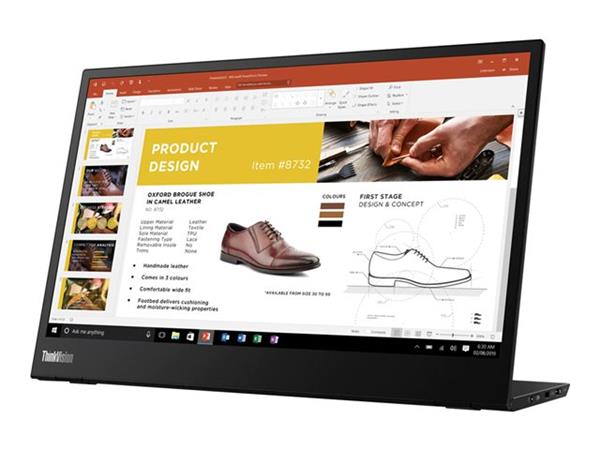
نقاط قوت
- نمایشگر جذاب با دقت رنگی و روشنایی مناسب
- حمل آسان و امکان پیکربندی بسته به نیازهای کاربر
- به همراه اکسسوریهای سودمند
نقاط ضعف
- قیمت بیشتر در مقایسه با مانیتورهای بزرگتر و مرغوبتر
- افت نسبی کیفیت در پخش تصاویر سریع
این مانیتور پرتابل انتخابی خوب برای به همراه داشتن یک نمایشگر خارجی در همه حال و همه زمانهاست. این مانیتور حملپذیر ۱۴ اینچ با رزولوشن ۱۰۸۰p و صفحه نمایش لمسی، از ظاهری زیبا و عملکردی رضایتبخش بهرهمند است که هرچند در مقایسه با دیگر محصولات معرفیشده در این لیست قیمت بیشتری دارد، اما با طراحی کارآمد و وزن کم بر همتایان خود برتری پیدا میکند.
Apple Pro Display XDR

نقاط قوت
- نمایشگر چشمنواز
- رزولوشن و روشنایی بسیار بالا
- امکان تنظیم تصویر (Reference modes) برای تدوینگران
- کاربری آسان و همهفهم
نقاط ضعف
- قیمت بسیار بالا برای کاربران عادی
این مانیتور، در صورتی که جیبتان اجازه دهد، از مرغوبترین نمایشگرهای اکسترنال برای کاربران مکبوک پرو بهخصوص تدوینگران حرفهای به شمار میرود.
صفحه نمایش ۳۲ اینچ این مانیتور با دقت رنگی بسیار بالا و بیشینه میزان روشنایی ۱۰۰۰ نیت یا ۱۶۰۰ نیت برای برخی محتوای HDR، چشمها را به خود خیره میکند. این نمایشگر هرچند از نوع OLED نیست اما با کنتراست تصویر عالی خود، رنگها را به غلظت واقعیشان به نمایش درمیآورد.
برای کار با این مانیتور نیاز به خرید جداگانه پایه آن خواهید داشت که خود قیمت گزافی دارد. همچنین اگر حاضر به پرداخت هزینهای حتی بیشتر از قیمت اصلی و بسیار بالای این مانیتور باشید، میتوانید مدل صفحه نمایش نانوی آن را انتخاب نمایید تا از فشار وارده بر چشم شما در حین کار بکاهد.
اپل این مانیتور را مختص به کاربران حرفهای و البته پولداری تولید کرده است که برای ویرایش عکس و ویدئوهای خود به دنبال بهترین مانیتور موجود در بازار هستند.
Acer PEO Series ProDesigner PE320QK

نقاط قوت
- نمایش عالی رنگها با حالتهای تنظیم گستره رنگی
- طراحی خاص برای کاهش فشار وارده بر چشمها
- پشتیبانی از AMD FreeSync
نقاط ضعف
- عدم امکان شخصیسازی در برخی تنظیمات از پیش موجود
- کیفیت صدای متوسط
این مانیتور ۴K ایسر نیز مخصوص کاربران حرفهای ساخته شده است و با تصویر و رنگهای دقیق و شفاف خود قیمت کمتری در مقایسه با Pro Display XDR دارد. صفحه نمایش مات و بالههای جانبی مانیتور موجب کاستن از روشنایی محیط در زمان نگاه کردن به صفحه نمایش شده و به حفظ کیفیت در نمایش رنگها کمک میکنند.
نسبت کنتراست ۱۰۰,۰۰۰,۰۰۰:۱ و پشتیبانی از HDR 10 و DCI در کنار فناوری AMD FreeSync این مانیتور را به انتخابی عالی برای افراد حرفهای بدل میسازد. از طرفی سادگی کار با مانیتور و عدم نیاز به اعمال تنظیمات سردرگمکننده برای دستیابی به بهترین کیفیت، بر جذابیت انتخاب آن میافزاید.
Samsung Odyssey G9

نقاط قوت
- دقت رنگی عالی
- روشنایی عالی نمایشگر خصوصاً در حالت HDR
- نمایههای متنوع و قدرتمند برای گیمینگ
- عملکرد کلی رضایتبخش
نقاط ضعف
- اندازه بزرگ
- قیمت بسیار بالا
- فاقد اسپیکرهای داخلی
- نامناسب بودن نسبت تصویر برای برخی بازیها
اگر به دنبال بزرگترین نمایشگر خمیده برای مکبوک پروی خود هستید و حاضرید هر مبلغی برای آن بپردازید، مانیتور گیمینگ ۴۹ اینچ Odyssey G9 سامسونگ بهترین انتخاب پیش روی شماست، به شرطی که اندازه بزرگ و طراحی نامعمول در کنار قیمت بسیار بالای آن را بپذیرید.
این مانیتور با بهرهمندی از پیشرفتهترین فناوری و عملکرد تحسینبرانگیز خود طرفداران خاصی دارد. نمایشگر بسیار روشن آن با دقت رنگی بالا در اجرای بازیها فوقالعاده عمل میکند، هرچند باید این را هم اضافه کرد که شاید طراحی ظاهری این مانیتور برای انجام همه بازیها مناسب نباشد. با این حال این محصول سامسونگ در حال حاضر عنوان بهترین مانیتور خمیده برای گیمینگ یا تماشای فیلم را از آن خود کرده است.
چگونه بهترین مانیتور را برای مکبوک خود انتخاب کنیم
در انتخاب مانیتور مناسب خود لازم است به جزئیاتی که گویای انتظارات شما از مانیتور اکسترنال مکبوکتان هستند، توجه داشته باشید.
اندازه: مانیتورهای بزرگتر به طور کلی برای تماشای محتوا مناسبترند. رزولوشن بالا نیز در نمایش جزئیات بیشتر تأثیرگذار است. در نتیجه در انتخاب مانیتور دوم مکبوک خود بهتر است از اصل «هرچه بزرگتر، بهتر» پیروی کنید. به خاطر داشته باشید که برای بهتر خواندن متن در مانیتورهای ۴K لازم است اندازه متن (و بهطور کلی macOS) را افزایش دهید.
شکل ظاهری: اغلب مانیتورهای امروزی مستطیلشکل و قابل قرارگیری بر روی میز کار هستند، با این حال مانیتورهای قابل حمل و خمیده نیز مدتیست که راه خود را به بازار پیدا کردهاند. مانیتورهای ساده و تخت، انتظارات بیشتر کاربران را برآورده میسازند، با این حال برخی افراد مایلاند مانیتورهای خمیده را برای گیمینگ انتخاب کنند. مانیتورهای پرتابل نیز امکان دسترسی به نمایشگر دوم در کار با مکبوک پرو را در زمانها و مکانهای مختلف به کاربر میدهند.
سرعت عکسالعمل و پاسخگویی: اگر قصد دارید تازهترین بازیها را در بهترین شرایط ممکن تجربه کنید، باید به دنبال مانیتوری با کمترین میزان تأخیر در پاسخگویی باشید. زمان عکسالعمل در حقیقت مدت زمانی را نشان میدهد که مانیتور صرف اجرای عمل و فرمان شما میکند. این مقدار معمولاً به میلیثانیه سنجیده میشود و نشانگر مدت زمانی است که یک پیکسل بر روی نمایشگر از یک رنگ به رنگ دیگر تغییر میکند.
در صورتی که بازی مورد نظر شما نیازمند دقیقترین و سریعترین عکسالعمل نباشد، از این بابت نیازی به نگرانی بیش از اندازه وجود ندارد. بهطور کلی تمام مقادیر کمتر از ۱۰ میلیثانیه و ۵ میلیثانیه یا کمتر برای گیمینگ مناسباند. بسیاری از مانیتورها سرعت عکسالعمل ۱ میلیثانیه را به کاربر وعده میدهند که درواقع بهترین حالت قابل انتظار است.
نرخ تعویض فریم: سرعت تعویض فریم نشانگر تعداد دفعاتی است که یک مانیتور میتواند در هر ثانیه تصویر تازهای را نمایش دهد. این معیار با یکای هرتز سنجیده میشود. اغلب مانیتورها دارای سرعت تعویض فریم ۶۰ هرتز میباشند که برای تماشای ویدئو یا انجام کارهای روزمره مناسب است. با این حال از آنجایی که مکبوک پرو جدید دارای نمایشگر Liquid Retina XDR با بیشینه سرعت تعویض فریم ۱۲۰ هرتز است، بهتر است مانیتور انتخابی شما نیز دستکم دارای نرخ تعویض فریم ۱۲۰ هرتز باشد.
در صورتی که با بیش از ۱۲۰ فریم در ثانیه قصد اجرای بازیها را داشته باشید، یا بخواهید ویدئوها را با سرعتی بیشتر از ۱۲۰ فریم در ثانیه پخش کنید، بهتر است مانیتور انتخابی شما سرعت تعویض فریم حتی بالاتری داشته باشد. هرچند این مقدار در اغلب مانیتورها ۱۲۰ هرتز است، اما برخی مانیتورها قادر به دستیابی به سرعت تعویض فریم ۳۶۰ هرتز یا بیشتر میباشند.




